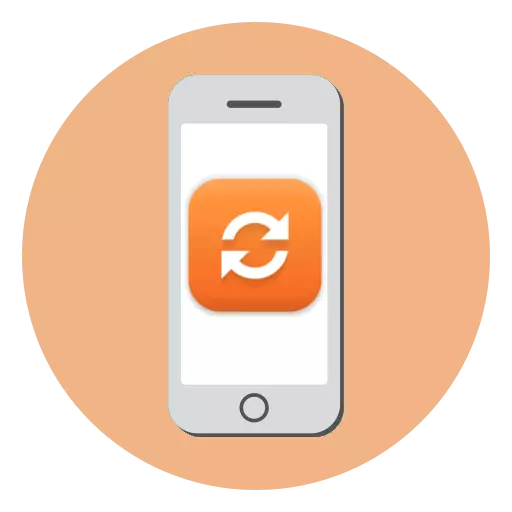
አምራቹ የ Apple ረዥሙ ድጋፍ የ Apple ስልኮች ጥቅሞች አንዱ ነው እውቅና ሊሆን ይችላል, ስለዚህ መግብር ለበርካታ ዓመታት በላይ ዝማኔዎችን ይቀበላል. ትኩሱ ዝማኔ ለ iPhone መጣ ከሆነ እርግጥ ነው, አንተ ለመጫን መፍጠን አለበት.
በ Apple መሣሪያዎች መጫን ዝማኔዎችን ሦስት ምክንያቶች ይመከራል:
- ተጋላጭነት መካከል የሚጠቀሱ ናቸው. እርስዎ, ማንኛውም ሌላ iPhone ተጠቃሚ እንደ ስልክ ላይ የግል መረጃ ብዙ እናከማቻለን. አስተማማኝ መሆኑን ለማረጋገጥ, ስህተቶች እና የደህንነት ማሻሻያዎች ብዙ እርማት የያዙ ዝማኔዎችን መጫን አስፈላጊ ነው;
- አዲስ እድሎች. እንደ ደንብ ሆኖ, ይህ ዓለም አቀፋዊ ዝማኔዎች, ለምሳሌ, 11. ወደ iOS 10 ሲንቀሳቀስ ስልኩ አዲስ የሚስብ ቺፕስ, ይህም ይበልጥ አመቺ መጠቀሚያ ይሆናል ይህም ምስጋና ይቀበላሉ ስለሚመለከት;
- ትባት. ትልቅ ማዘመኛዎችን መጀመሪያ ስሪቶች በጣም በወጥነት እና በፍጥነት ላይሰራ ይችላል. ሁሉም ተከታይ ዝማኔዎች እነዚህን ድክመቶች ለማስወገድ ይፈቅዳል.
በ iPhone ላይ የቅርብ ጊዜ ዝማኔ ይጫኑ
ኮምፒውተር በኩል በቀጥታ ወደ ተንቀሳቃሽ መሣሪያ ራሱ በመጠቀም: ወግ በማድረግ, በሁለት መንገዶች ስልኩን ማዘመን ይችላሉ. ሁለቱንም አማራጮችን በበለጠ ዝርዝር ሁኔታ እንመልከት.ዘዴ 1-iTunes
በ iTunes አንተ ኮምፒዩተር በኩል አንድ የ Apple-ስማርትፎን ለማስተዳደር የሚያስችል ፕሮግራም ነው. ይህም ጋር, በቀላሉ እና በፍጥነት ለስልክዎ የቅርብ የሚገኝ ዝማኔ መጫን ይችላሉ.
- ኮምፒውተር እና አሂድ ወደ iTunes የ iPhone ይገናኙ. አንድ አፍታ በኋላ, የፕሮግራሙን መስኮት ላይኛው ክፍል መምረጥ ያስፈልጋል ይህም ፕሮግራም አናት አካባቢ ይታያል.
- ያረጋግጡ የአጠቃላይ ትር ክፍት ነው. ወደ ቀኝ "አዘምን" አዝራር ላይ ጠቅ ያድርጉ.
- የ "አዘምን" አዝራርን ጠቅ በማድረግ ሂደት ለመጀመር ፍላጎትዎን ያረጋግጡ. ከዚያ በኋላ, Aytyuns የመጨረሻው የሚገኝ የጽኑ መጫን ይጀምራል; ከዚያም በራስ መግብር ላይ እንዳይጫን ይሂዱ. ሂደት ላይ በሚፈጸምበት ጊዜ, ምንም ዓይነት ሁኔታ ውስጥ ኮምፒውተር ስልኩን እንዳይገናኝ.
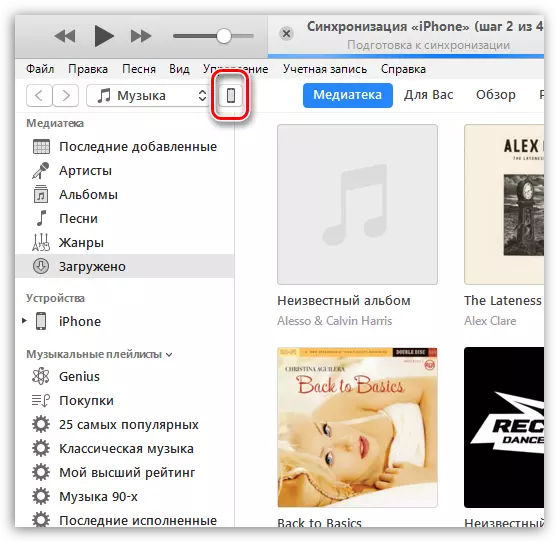
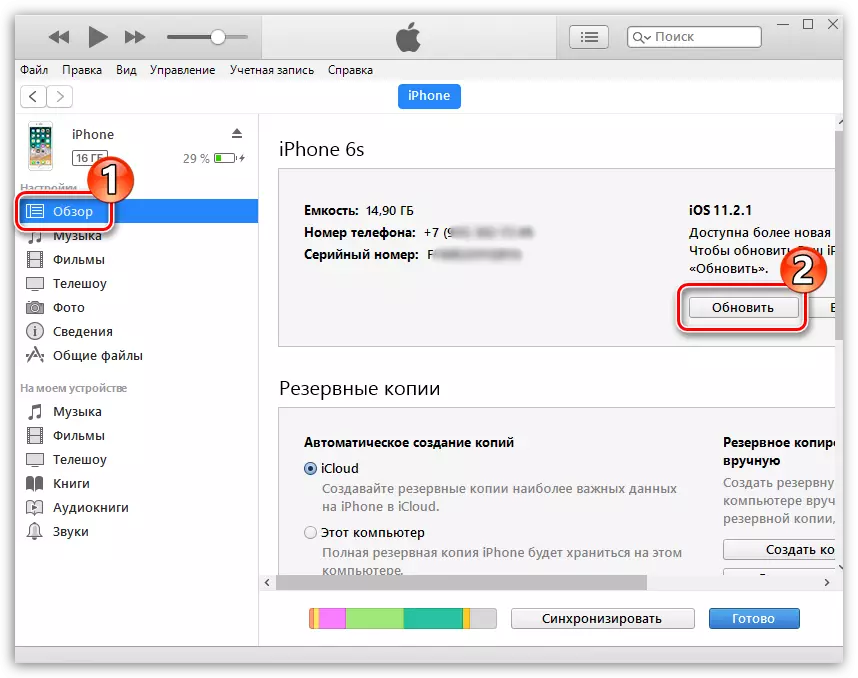

ዘዴ 2: iPhone
ዛሬ አብዛኞቹ ተግባራት የኮምፒውተር ተሳትፎ ያለ ሊፈታ ይችላል - ብቻ iPhone በራሱ በኩል. በተለይም, ዝማኔው ደግሞ ማንኛውንም አስቸጋሪ አይሆንም.
- በስልኩ ላይ ያለውን ቅንብሮች, እና የሚከተሉትን እና ክፍል "መሠረታዊ" ክፈት.
- የሶፍትዌር ዝማኔ ክፍል ይምረጡ.
- ስርዓቱ የሚገኝ የስርዓት ማዘመኛዎች በመፈተሽ ይጀምራል. እነሱ ሲገኙ ከሆነ, አንድ መስኮት የአሁኑን የሚገኝ ስሪት እና ለውጥ መረጃ ጋር ማያ ገጹ ላይ ይታያል. አዝራሩን "አውርድ እና ጫን» በታች.
ነጻ ቦታ በቂ መጠን አለ መሆን አለበት ዘመናዊ ስልክ ላይ ዝማኔ ለመጫን እባክዎ ልብ ይበሉ. ጥቃቅን ዝማኔዎች በአማካይ 100-200 ሜባ ላይ ያስፈልጋል ከሆነ, ከዚያም ዋነኛ ዝማኔ መጠን 3 ጊባ መድረስ ይችላሉ.
- ለመጀመር, የይለፍ ቃልዎን ኮዱን ያስገቡ (ጥቅም ላይ ከዋሉ), እና ከዚያ ሁኔታዎችን እና ቦታዎችን ይቀበሉ.
- ስርዓቱ ዝመናውን ይጀምራል - ቀሪውን ጊዜ መከታተል ይችላሉ.
- ዝመናውን ከማውረድ እና በማዘጋጀት በኋላ በማያ ገጹ ላይ መስኮት ይታያል. ተገቢውን ቁልፍ በመምረጥ እና በኋላ አማካኝነት ዝመናውን አሁን ማዘጋጀት ይችላሉ.
- ሁለተኛውን ነጥብ በመምረጥ የይለፍ ቃልዎን ኮድ ለማስገደድ የ iPhone ዝመና ያስገቡ. በዚህ ሁኔታ, ስልኩ በራስ-ሰር ከጠዋቱ ከጠዋቱ ከጠዋቱ ከጠዋቱ ከጠዋቱ ከጠዋቱ 1 ሰዓት እስከ 5 00 ይዘመጣል, ከባትሪ መሙያ ጋር በተያያዘ.
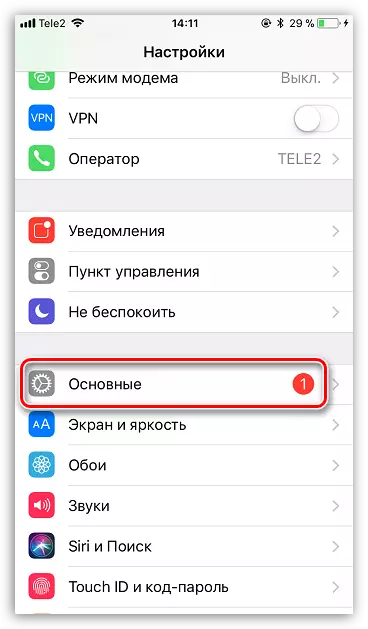
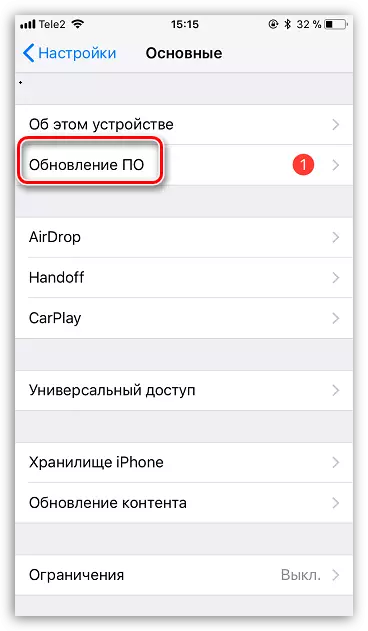
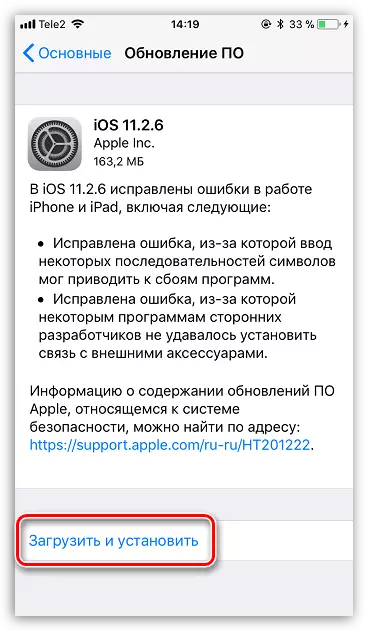
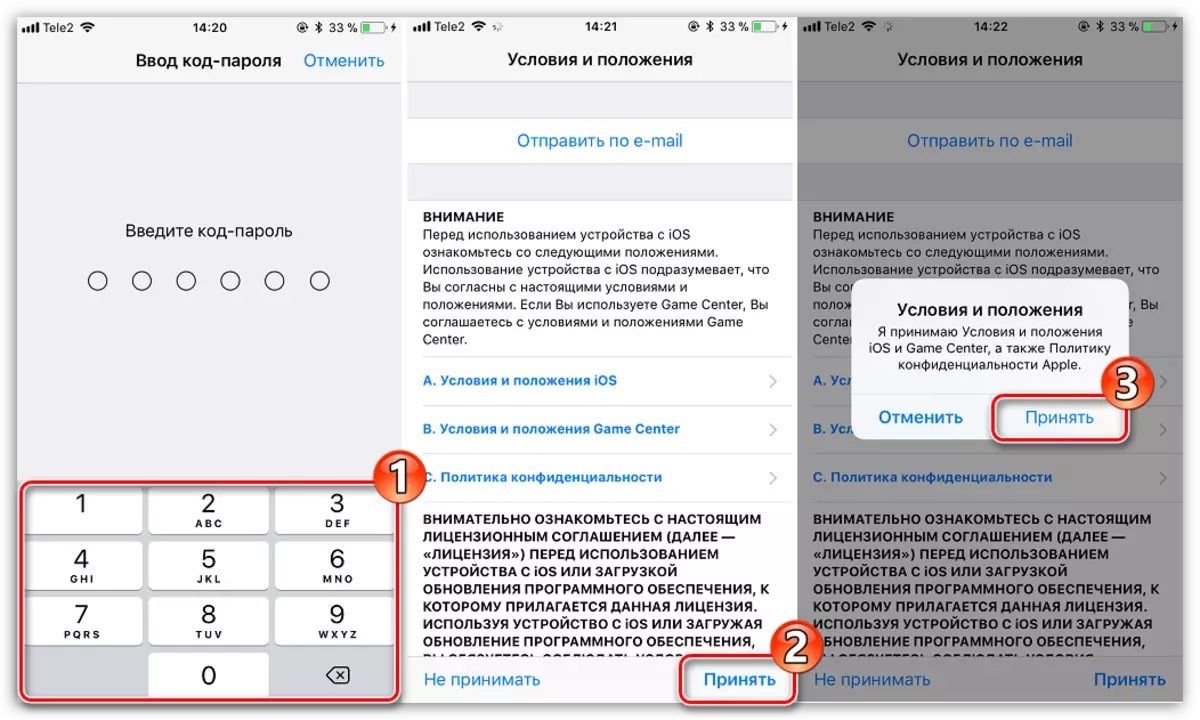
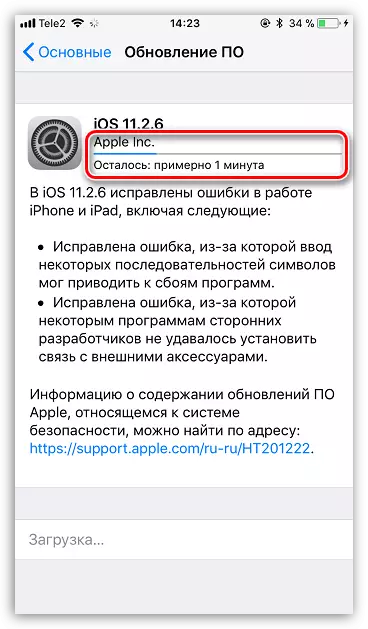
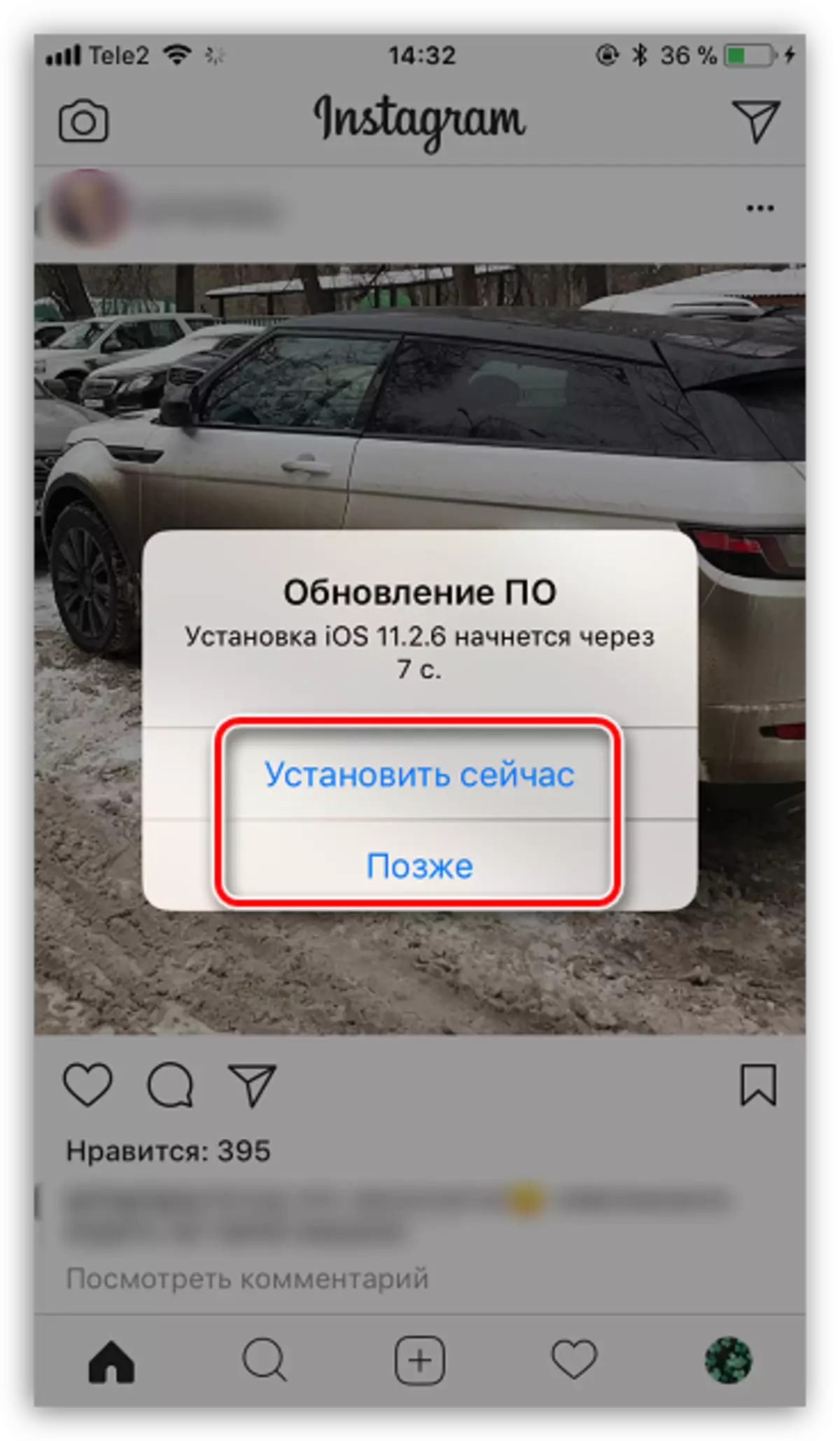
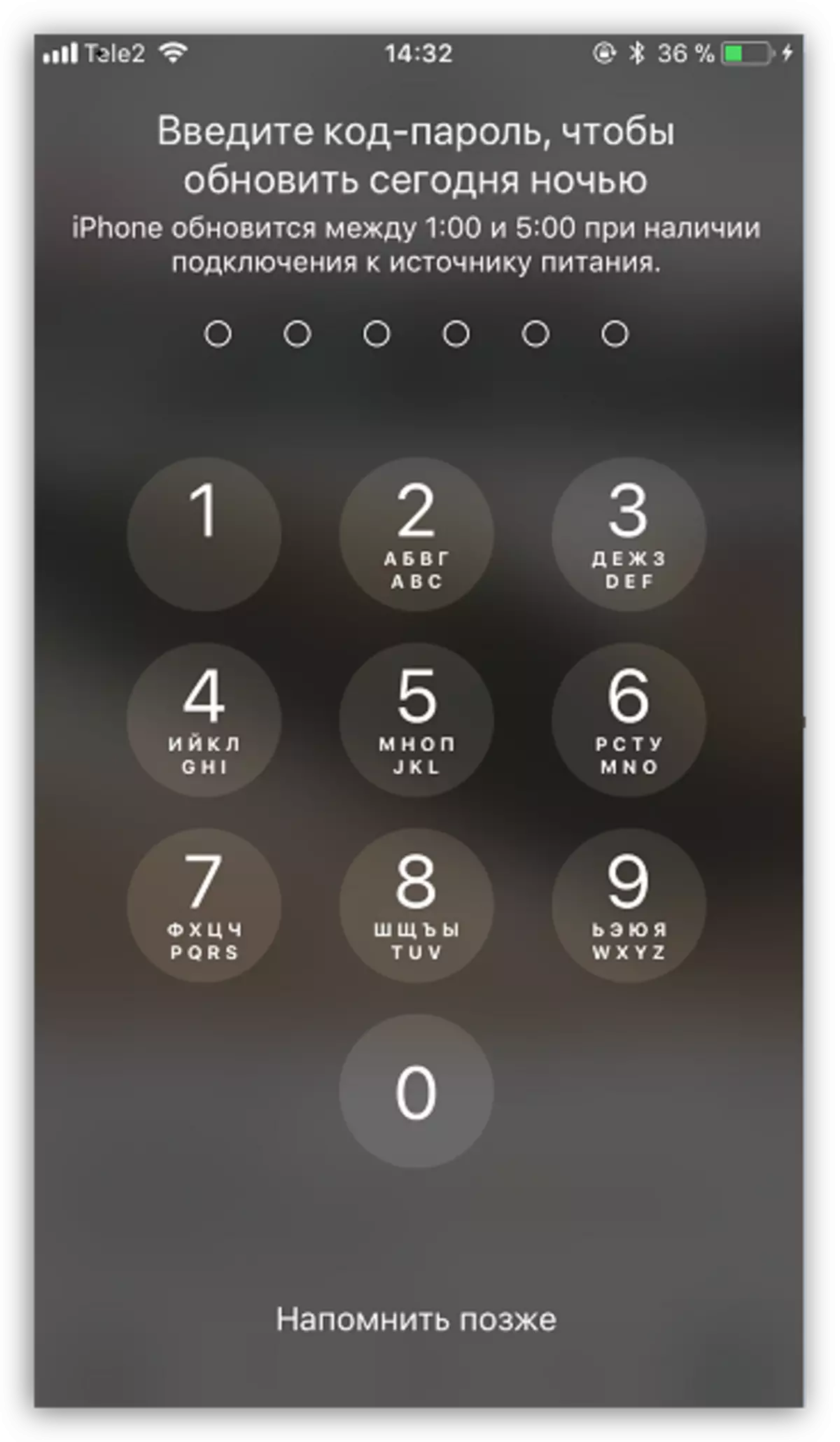
ለ iPhone ዝመናዎችን አይጠቀሙ. የአሁኑን የስሪት ስሪት በመደገፍ ስልኩን ከፍተኛው ደህንነት እና ተግባሩን ይሰጣሉ.
